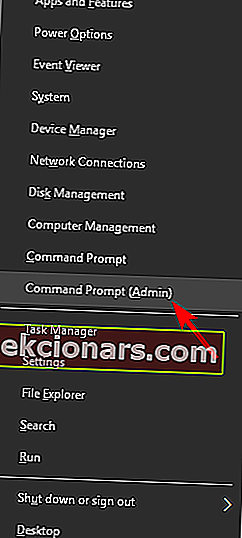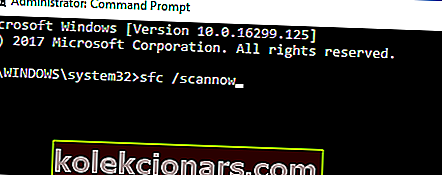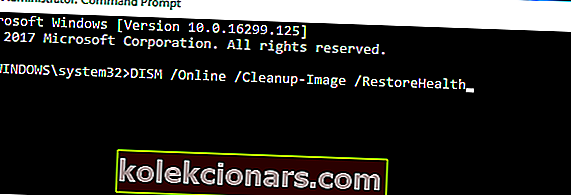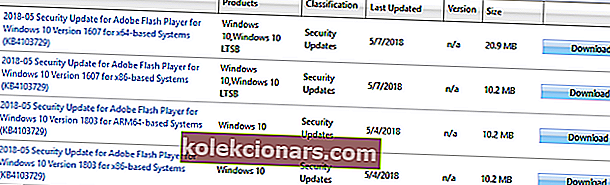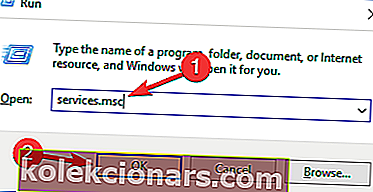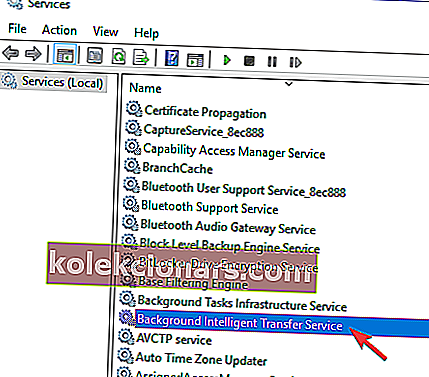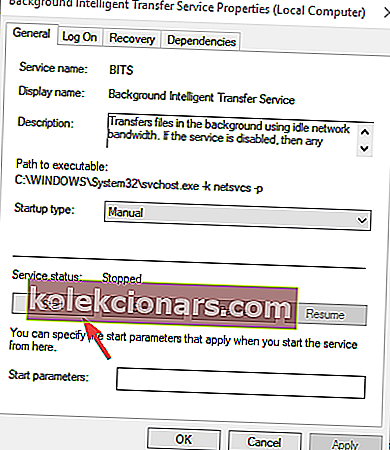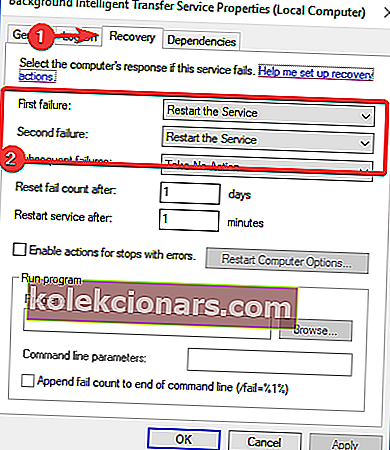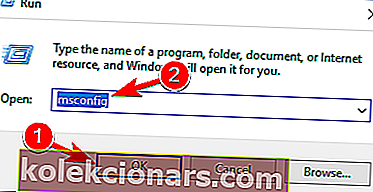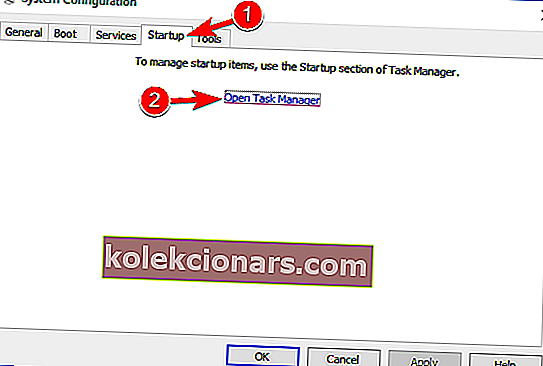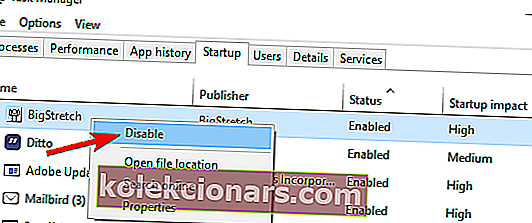- Ажурирања за Виндовс сада су део животног циклуса оперативног система Виндовс, па је њихово добивање корисно за већину корисника.
- Ако имате проблема са инсталирањем исправке са поруком о грешци 0к80080008, време је да покренете алатку за решавање проблема са ажурирањем, поново покрените БИТС и скенирајте чврсти диск на грешке. Више детаља у чланку.
- За више решења за Виндовс Упдате и додатне информације обавезно проверите наш Виндовс Упдате Хуб.
- Поздрављамо вас да посетите Виндовс Еррор Хуб да бисте пронашли исправке и детаљне водиче за већину Виндовс грешака с којима се можете сусрести.

Сви смо упознати са проблемима са ажурирањем оперативног система Виндовс 10. Ова врста проблема је вероватно најчешћа мана са којом се повремено сусрећу корисници Виндовс 10-а.
Сва та досадна издања прати идентификациони код како би се лакше решили. Једна од оних уобичајених грешака које се понављају је она са кодом 0к80080008 .
Наиме, са овим кодом грешке ће се затражити када се ажурирање заглави или неке датотеке ажурирања нису успешно преузете и инсталиране.
Не брините, имамо неколико заобилазних решења која би требало да реше ваш проблем, у случају да вам смета.
Грешка у ажурирању система Виндовс 0к80080008 варијације
Грешка у ажурирању 0к80080008 спречиће вас да преузмете најновија ажурирања. Кад смо већ код тога, ево неколико сличних проблема о којима су корисници извештавали:
- 0к80080008 Сервер 2016 - Многи корисници су пријавили овај проблем са Виндовс сервером 2016. Иако су наша решења углавном за Виндовс 10, нека од њих треба да примените и на Виндовс Сервер.
- Ажурирање Виндовс-а није успело - Ово је грешка Виндовс Упдате-а и довешће до тога да ажурирања престану да раде. Међутим, проблем бисте могли да решите онемогућавањем антивируса или ручним преузимањем исправке.
Проблеми са ажурирањем Виндовс-а биће ствар у прошлости са овим алатима!
Кораци за исправљање грешке при ажурирању система Виндовс 0к80080008
1. решење - Проверите антивирус

Према мишљењу корисника, понекад се због проблема са антивирусом може појавити грешка ажурирања 0к80080008. Да бисте решили овај проблем, препоручује се да онемогућите одређене антивирусне функције и проверите да ли то помаже.
Ако то не успе, можда ћете морати потпуно онемогућити антивирус, а затим покушати да извршите ажурирање. Међутим, ако је проблем и даље присутан, ваш следећи корак биће потпуно уклањање антивируса.
Чак и ако одлучите да уклоните антивирус, ваш рачунар и даље треба да буде заштићен Виндовс Дефендером , тако да нећете морати да бринете о својој безбедности.
Ако уклањање антивируса решава ваш проблем, можда је прави тренутак да размислите о преласку на друго антивирусно решење.
На тржишту постоји много сјајних антивирусних апликација, али ако желите максималну заштиту која неће ни на који начин ометати ваш систем, предлажемо да размотрите БуллГуард (бесплатно преузимање) .
Решење 2 - Извршите СФЦ и ДИСМ скенирање
Ако се на вашем рачунару и даље појављује грешка ажурирања 0к80080008, проблем је можда у вашој инсталацији. Ваша инсталација Виндовс-а може бити оштећена или оштећена, а то може довести до ове грешке.
Међутим, проблем можете решити једноставним СФЦ скенирањем. Да бисте то урадили, само следите ове кораке:
- Кликните десним тастером миша и отворите мени Старт.
- Изаберите Цомманд Промпт (Админ) .
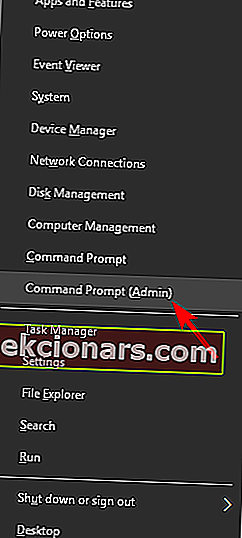
- Упишите сфц / сцаннов у командну линију.
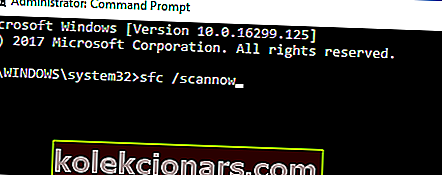
- Поступак ће тражити оштећене датотеке и поправити их.
Овај алат се показао вредним у многим ситуацијама. Без обзира на то, ако оштећене датотеке нису срж проблема, можда ћете желети да испробате друга решења.
Ако СФЦ скенирање не може да реши проблем или ако СФЦ скенирање уопште не можете да покренете, ваш следећи корак биће покретање ДИСМ скенирања. Да бисте то урадили, само следите ове кораке:
- Покрените Цомманд Промпт као администратор.
- Унесите следећу команду у командну линију:
- ДИСМ.еке / Онлине / Цлеануп-имаге / Ресторехеалтх
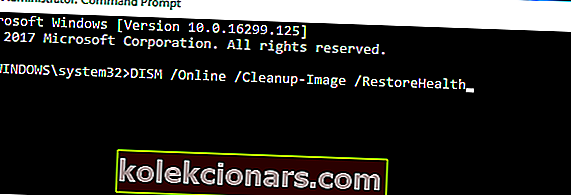
- ДИСМ.еке / Онлине / Цлеануп-имаге / Ресторехеалтх
- У случају да ДИСМ не може добити датотеке на мрежи, покушајте да користите инсталациони УСБ или ДВД. Уметните медиј и откуцајте следећу команду:
- ДИСМ.еке / Онлине / Цлеануп-Имаге / РестореХеалтх / Извор: Ц: РепаирСоурцеВиндовс / ЛимитАццесс
- Обавезно замените путању „Ц: РепаирСоурцеВиндовс“ на вашем ДВД-у или УСБ-у.
Када је скенирање завршено, проверите да ли је проблем још увек присутан. Ако раније нисте могли да покренете СФЦ скенирање, покушајте поново да га покренете након ДИСМ скенирања и проверите да ли то решава проблем.
Погледајте овај епски водич да бисте ДИСМ користили као професионалца!
Решење 3 - Поново покрените компоненте Виндовс Упдате
Према корисницима, понекад можете наићи на грешку ажурирања 0к80080008 због компоненти Виндовс Упдате. Да бисте решили проблем, потребно је да поново покренете компоненте Виндовс Упдате.
То можете учинити ручно, али то може бити досадан процес, па је обично боље користити Цомманд Промпт.
Да бисте ресетовали компоненте Виндовс Упдате помоћу командне линије, потребно је само да урадите следеће:
- Покрените Цомманд Промпт као администратор.
- Сада покрените следеће команде:
- нет стоп вуаусерв
- нет стоп цриптСвц
- нето зауставни битови
- нет стоп мсисервер
- рен Ц: ВиндовсСофтвареДистрибутион СофтвареДистрибутион.олд
- рен Ц: ВиндовсСистем32цатроот2 Цатроот2.олд
- нето старт вуаусерв
- нето старт цриптСвц
- нето почетни битови
- нето старт мсисервер
Након покретања ових наредби, проблем би требало да буде решен и моћи ћете поново да преузмете исправке. Ручно покретање ове наредбе може бити досадно.
Ако желите аутоматски да ресетујете компоненте Виндовс Упдате, можете да креирате скрипту за ресетовање Виндовс Упдатес и покренете је да бисте аутоматски ресетовали потребне услуге.
Решење 4 - Ручно преузмите исправку
Ако и даље добијате грешку ажурирања 0к80080008, можда ћете је моћи заобићи једноставним ручним преузимањем и инсталирањем исправке.
Ово је релативно једноставно и то можете учинити следећи ове кораке:
- Прво треба да пронађете КБ број исправке коју покушавате да преузмете. То можете учинити у одељку Виндовс Упдате на Виндовс-у или посетом веб локацији Виндовс Упдате Хистори.
- Када пронађете КБ број исправке коју покушавате да преузмете, морате да посетите веб локацију Мицрософт Упдате Цаталогуе . Сада само треба да унесете број исправке у поље за претрагу.
- Појавиће се листа резултата. Пронађите исправку која одговара вашој системској архитектури и кликните на дугме Преузми да бисте је преузели.
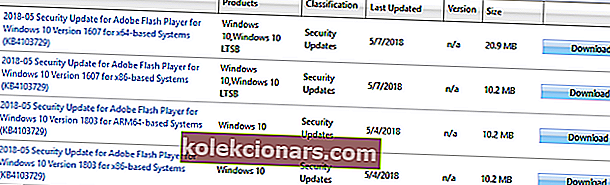
- Након што преузмете исправку, покрените датотеку за подешавање да бисте је инсталирали.
Када се ажурирање инсталира, систем ће се ажурирати на најновију верзију и проблем ће бити решен.
Имајте на уму да ово решење неће решити основни проблем, већ ће вам само омогућити да ручно преузмете и инсталирате исправку и заобиђете проблем.
Шта урадити ако се ажурирања за Виндовс не преузимају? Ево неколико сјајних савета за решавање проблема!
Решење 5 - Поново покрените БИТС услуге
Услуга интелигентног преноса у позадини (БИТС) је основна услуга за ажурирања. У неким приликама се из различитих разлога може срушити и престати радити.
Оно што треба да урадите је да поново покренете услугу и видите да ли постоји побољшање у протоколу за ажурирање.
- Притисните Виндовс тастер Р . У линију за претрагу унесите сервицес.мсц и притисните Ентер .
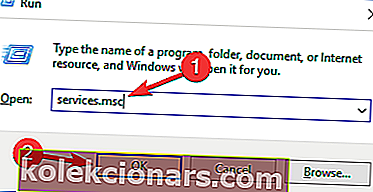
- Потражите позадинску услугу интелигентног преноса (БИТС) и двапут кликните на њу да бисте отворили њена својства.
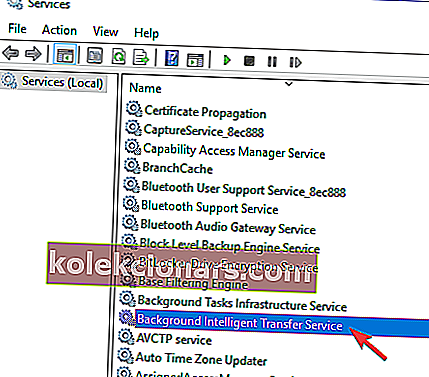
- Ако услуга није покренута, кликните на дугме Старт .
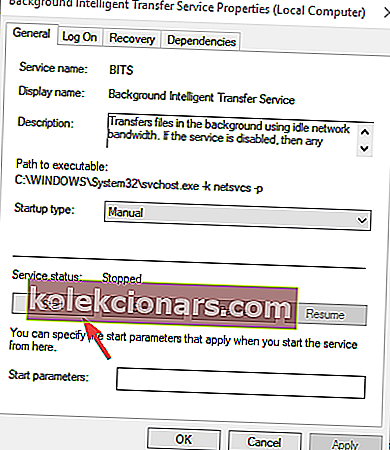
- Изаберите картицу Опоравак и уверите се да су Прва грешка и Друга грешка постављене на Поновно покретање услуге .
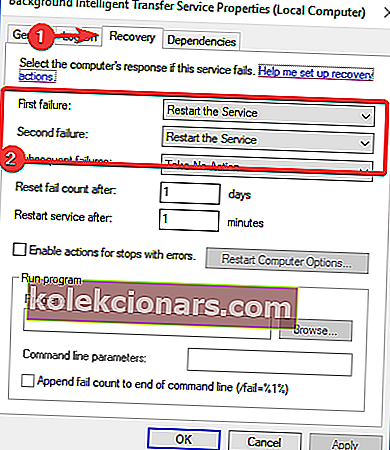
- Потврдите избор и проверите да ли постоје исправке.
То је посао обавило за неке кориснике. Међутим, ако се и даље појави грешка, пређите на следеће решење.
Решење 6 - Покрените систем у режиму сигурног покретања
У неким приликама позадински програми и њихови процеси могу успорити или чак спречити ажурирање. Дакле, покушајте да прилагодите своје услуге и покретање како бисте спречили могући сукоб.
- Притисните тастер Виндовс + Р и унесите мсцонфиг . Сада кликните ОК или притисните Ентер .
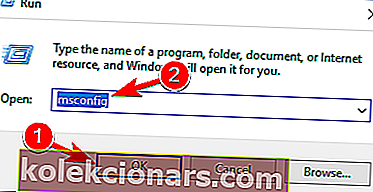
- Идите на картицу Услуге и означите поље Сакриј све Мицрософт услуге . Затим кликните Онемогући све и кликните Примени .

- Идите на картицу Стартуп и одаберите Опен Таск Манагер .
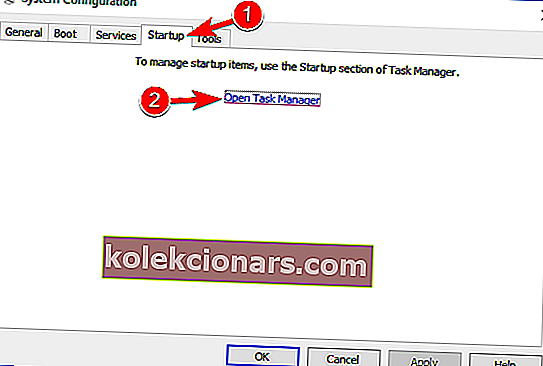
- Онемогућите све програме за покретање појединачно.
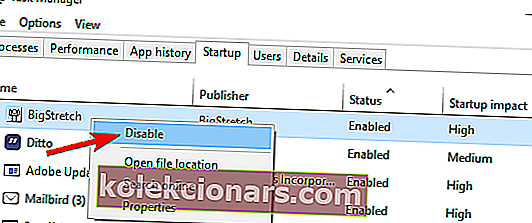
- Поново покрените рачунар и покушајте да га ажурирате.
Након овог заобилазног решења требали бисте моћи да пронађете и преузмете доступне исправке.
Не можете да се покренете у сигурном режиму? Не паничите! Овај водич ће вам помоћи да брзо решите проблем!
Решење 7 - Извршите надоградњу на месту
Према корисницима, понекад је ваш једини начин да решите овај проблем ако извршите надоградњу на месту.
У случају да нисте упознати, надоградња на месту примораваће Виндовс 10 да инсталира најновију верзију, а да све датотеке и апликације остану нетакнуте.
Да бисте извршили надоградњу на месту, морате урадити следеће:
- Преузмите алат за стварање медија и покрените га.
- Изаберите Упграде тхис ПЦ нов и кликните Нект .
- Сачекајте док инсталација припреми потребне датотеке.
- Сада изаберите Преузми и инсталирај исправке (препоручено) и кликните Даље .
- Сачекајте да се ажурирања преузму.
- Следите упутства на екрану док не дођете до екрана Реади то инсталл . Кликните на Цханге вхат то кееп .
- Изаберите Задржи личне датотеке и апликације и кликните Даље .
- Следите упутства на екрану да бисте довршили инсталацију.
Када се процес заврши, ваш Виндовс ће се ажурирати на најновију верзију и проблем би требало трајно решити.
Готово. Имајте на уму да заобилазна решења представљена у овом чланку можете користити за више грешака, а не само за ону коју смо адресирали данас.
У случају да имате питања или сугестије, одељак за коментаре је испод.
Честа питања: Сазнајте више о услузи Виндовс Упдате
- Шта је грешка 0к80080008?
Грешка 0к80080008 спречава кориснике да траже нова ажурирања. Обично се то догоди ако постоји претходно неуспело преузимање или проблем са кеш меморијом и који се може решити помоћу овог водича.
- Како да поправим грешку при ажурирању оперативног система Виндовс 10?
Обавезно имате најмање 20% укупног простора на диску. Затим извршите ажурирање неколико пута након ажурирања управљачких програма помоћу аутоматизованог алата како бисте уштедели време. На крају, поново покрените рачунар и проверите да ли на чврстом диску има грешака.
- Зашто се Виндовс 10 исправка не инсталира?
То може бити сукоб са неким другим привременим или системским датотекама. Или можда нема довољно простора на диску за преузимање исправки. Обавезно проверите статус активације и по потреби поправите Виндовс активацију.
Напомена уредника : Овај пост је првобитно објављен у марту 2017. године и од тада је у потпуности обновљен и ажуриран у априлу 2020. године ради свежине, тачности и свеобухватности.